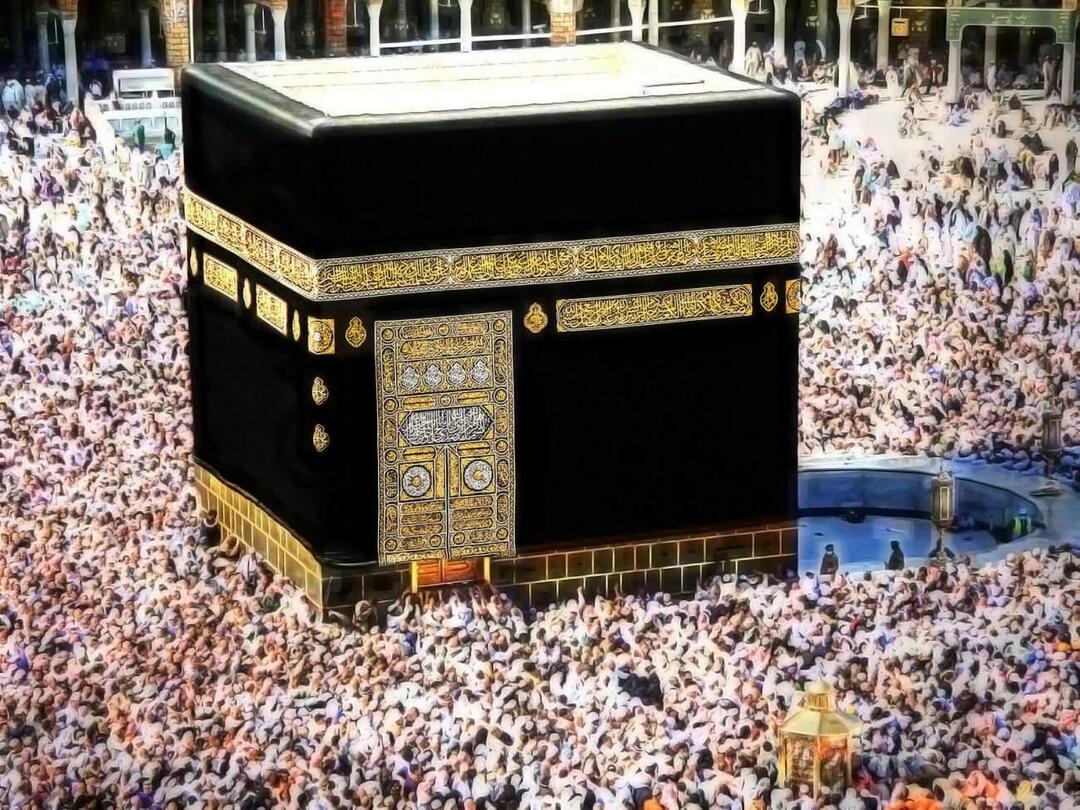Microsoft Store werkt niet op Windows 11: 8 oplossingen
Microsoft Windows 11 Held / / February 21, 2022

Laatst geupdate op

De Microsoft Store is waar je apps en meer kunt krijgen, maar het werkt misschien niet. Hier zijn 8 manieren om te repareren dat Microsoft Store niet werkt op Windows 11.
De Microsoft Store op Windows 10 en 11 is de plek om nieuwe Windows- en Android-apps te installeren die zijn geverifieerd door Microsoft. Het is ook een centrale locatie voor het ophalen van nieuwe games, films en tv-programma's.
Er is standaard een Microsoft Store-pictogram op de taakbalk - met een klik wordt het geopend. Als de Microsoft Store echter niet werkt op Windows 11 wanneer u erop klikt, of als deze crasht of niet wordt geopend, moet u verder onderzoek doen.
Als je een probleem hebt met de Microsoft Store, kun je dit oplossen door een van de onderstaande stappen voor probleemoplossing te proberen.
Start uw pc opnieuw op
Er zijn verschillende redenen waarom de Microsoft Store mogelijk niet meer werkt op uw Windows 11-pc. Het kan een probleem zijn met de app zelf, of het kan een probleem zijn met uw systeem- of netwerkinstellingen. Als de Microsoft Store niet meer voor u werkt, is een van de snelste opties om dit op te lossen:
Als u uw systeem opnieuw opstart, worden app-gegevens gewist die mogelijk conflicterend zijn en zorgt u voor een nieuwe start. Om uw pc opnieuw op te starten, klikt u met de rechtermuisknop op de Begin knop, selecteer Afsluiten of afmelden en toen Herstarten.
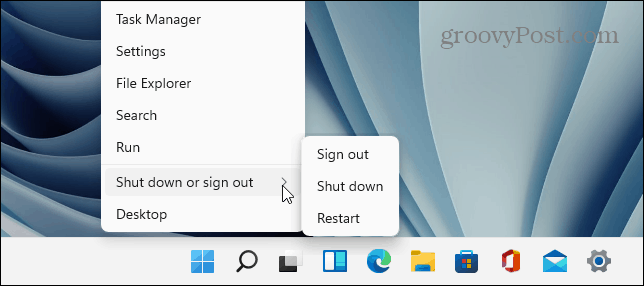
Windows 11 bijwerken
Er kan een update in behandeling zijn van Microsoft waardoor de Store niet werkt. Het is belangrijk om uw versie van Windows up-to-date te houden, en een gemakkelijke manier om dat te doen is door: handmatig controleren op updates.
Gebruik de volgende stappen om te controleren op updates:
- Klik op de Startknop en open Instellingen.
- In de Instellingen menu, druk op Windows Update onderaan de lijst aan de linkerkant.
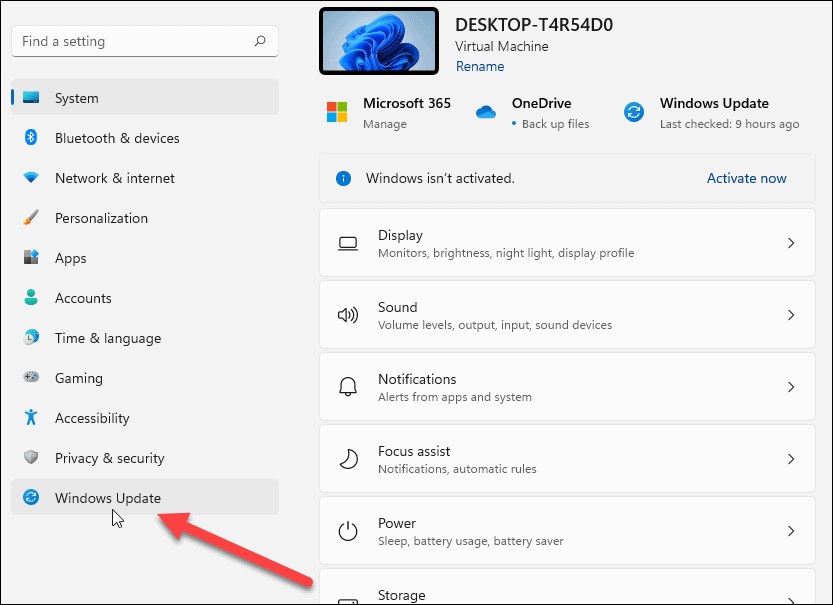
- Klik nu op de Controleren op updates knop en installeer elke beschikbare update. Houd er rekening mee dat een herstart van Windows 11 nodig kan zijn.
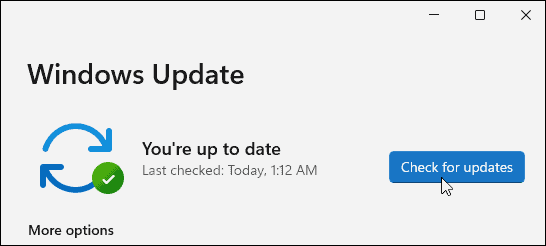
Gebruikersaccountbeheer (UAC) uitschakelen
Gebruikersaccountbeheer of (UAC) kan de correcte werking van Windows Store verstoren, dus u wilt: schakel het uit.
Gebruik de volgende stappen om UAC op Windows 11 uit te schakelen:
- Open het menu Start met de Begin knop of ramen toets.
- Type uac en klik op het bovenste resultaat.
- Het UAC-scherm wordt gestart—verplaats de schuifregelaar helemaal naar Nooit op de hoogte en klik Oke.
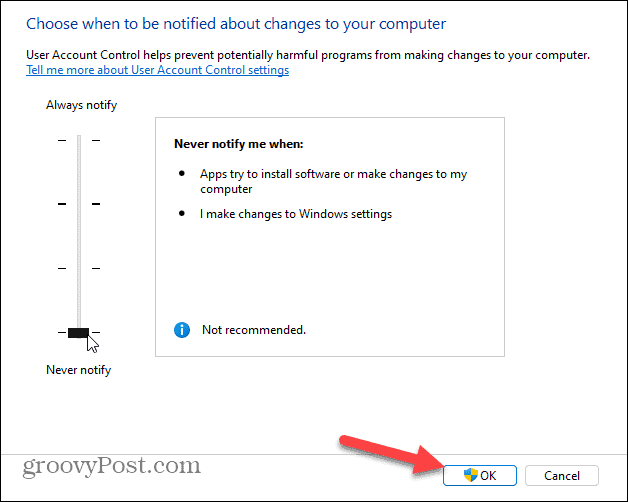
Zodra u op OK klikt, mag u niet worden geblokkeerd om de Microsoft Store te openen en aankopen te doen.
Cache van Microsoft Store wissen
Een andere eenvoudige oplossing is om de cachebestanden van de Microsoft Store opnieuw in te stellen, zodat u uw pc niet opnieuw hoeft op te starten.
U kunt de Store-cache handmatig resetten door de volgende stappen te volgen:
- druk op Windows-toets + R om de te lanceren Rennen dialoog venster.
- In Rennen, typ wsreset en klik Oke.

- Er verschijnt een leeg opdrachtpromptscherm terwijl de Store-cache wordt gereset.
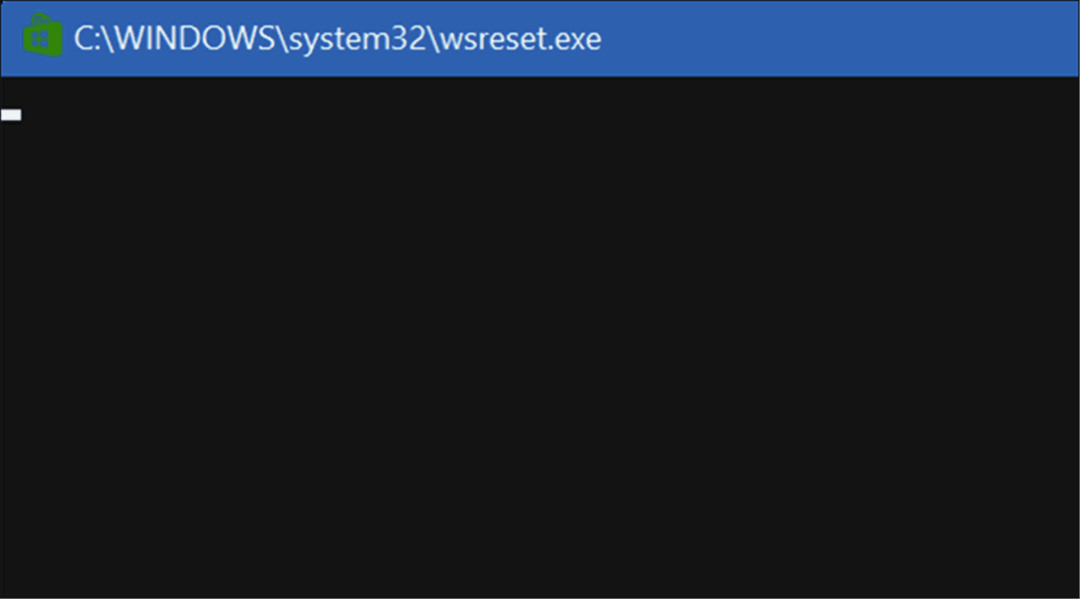
Na enkele ogenblikken verdwijnt het opdrachtpromptscherm en zou de Store automatisch moeten openen, zodat u deze kunt gebruiken.
Wijzig DNS om "0x80131500" -fout te herstellen
Een veelvoorkomende fout die verschijnt wanneer Windows Store niet werkt, is: 0x80131500. Er zijn een paar verschillende manieren om de fout te herstellen, waaronder: uw DNS wijzigen.
Gebruik de volgende stappen om uw DNS-instellingen op Windows 11 te wijzigen:
- Druk op je toetsenbord op Windows-toets + R om de te lanceren Rennen dialoog.
- Type ncpa.cpl en klik Oke.
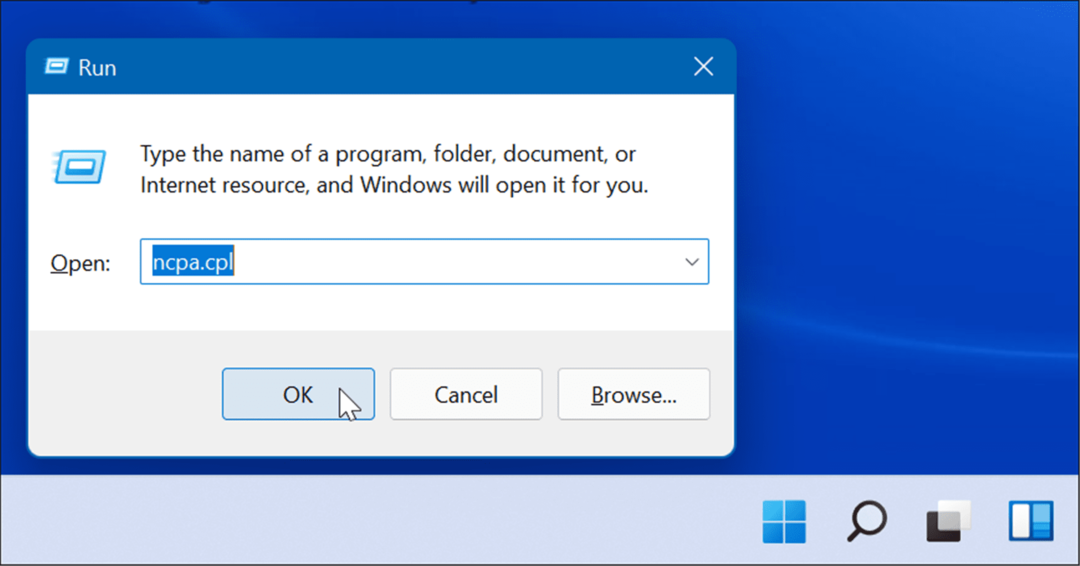
- Wanneer de Netwerk connecties venster verschijnt, klikt u met de rechtermuisknop op uw netwerkadapter en selecteert u Eigenschappen.
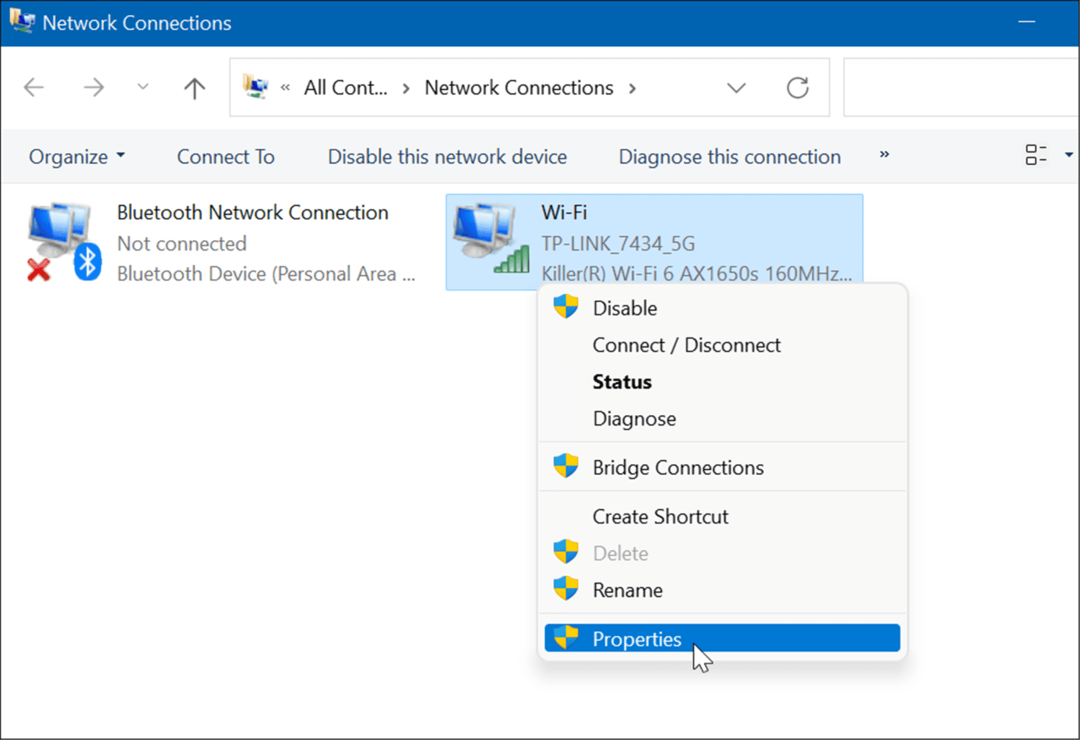
- Markeer vervolgens Internetprotocol versie 4 (TCP/IPv4) en klik op de Eigenschappen knop.
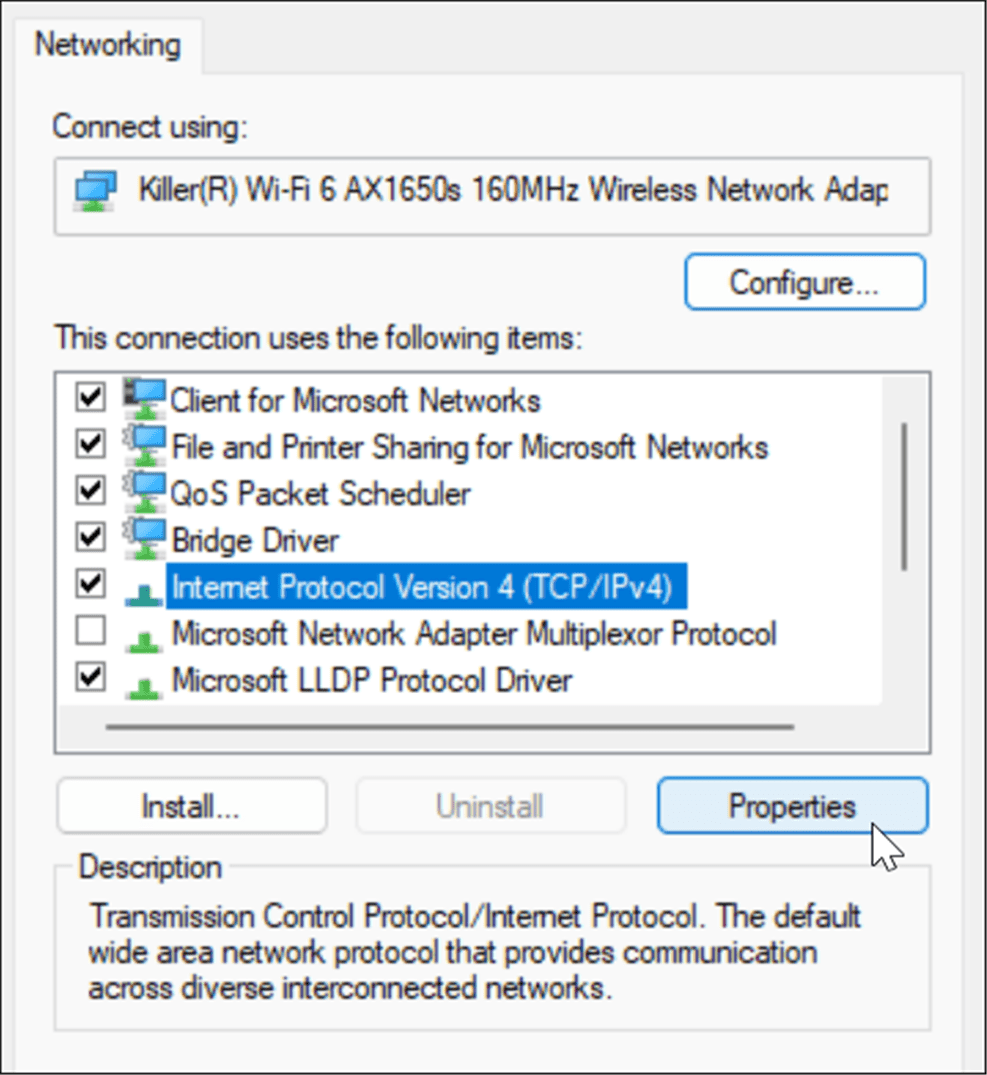
- Selecteer nu de Gebruik de volgende DNS-serveradressen: optie en typ een alternatief in.
- U kunt een van de gratis populaire opties gebruiken, waaronder: OpenDNS (208.67.222.222 en 208.67.220.220), Cloudflare-DNS (1.1.1.1 en 1.0.0.1), en Openbare DNS van Google (8.8.8.8 en 8.8.4.4).
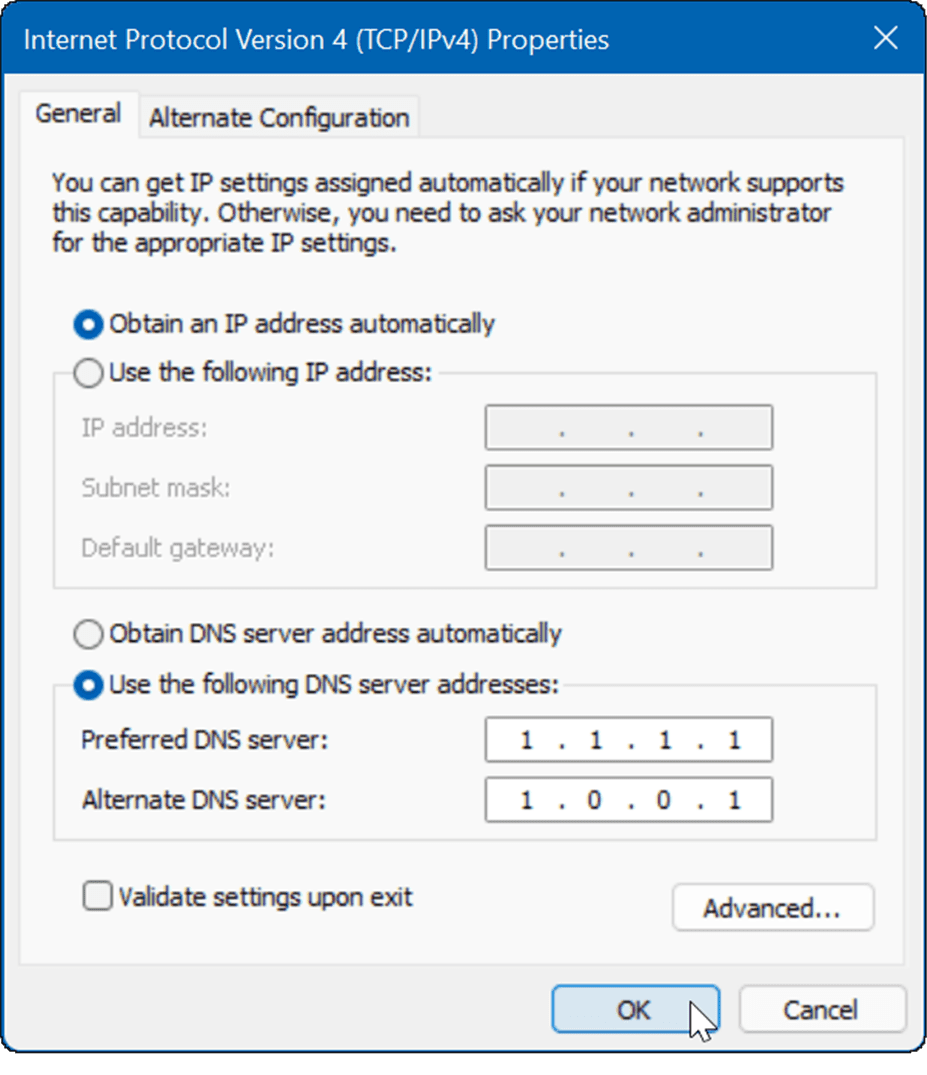
- U kunt een van de gratis populaire opties gebruiken, waaronder: OpenDNS (208.67.222.222 en 208.67.220.220), Cloudflare-DNS (1.1.1.1 en 1.0.0.1), en Openbare DNS van Google (8.8.8.8 en 8.8.4.4).
- Nadat u uw alternatieve DNS-instellingen hebt ingevoerd, klikt u op Oke om de wijzigingen toe te passen.
- Klik Oke nogmaals om het menu Wi-Fi-eigenschappen te verlaten.
Controleer de tijd, datum en regio van uw pc
Wanneer de Microsoft Store wordt gestart, probeert deze zijn tijdzone te synchroniseren met die van u. Als de tijd- en datuminstellingen op uw pc onjuist zijn, kan dit een fout veroorzaken met de Microsoft Store.
Controleren of de instellingen voor tijd, datum en regio correct zijn op uw pc:
- Klik met de rechtermuisknop op de klok in de rechterbenedenhoek van het scherm en selecteer Datum en tijd aanpassen.
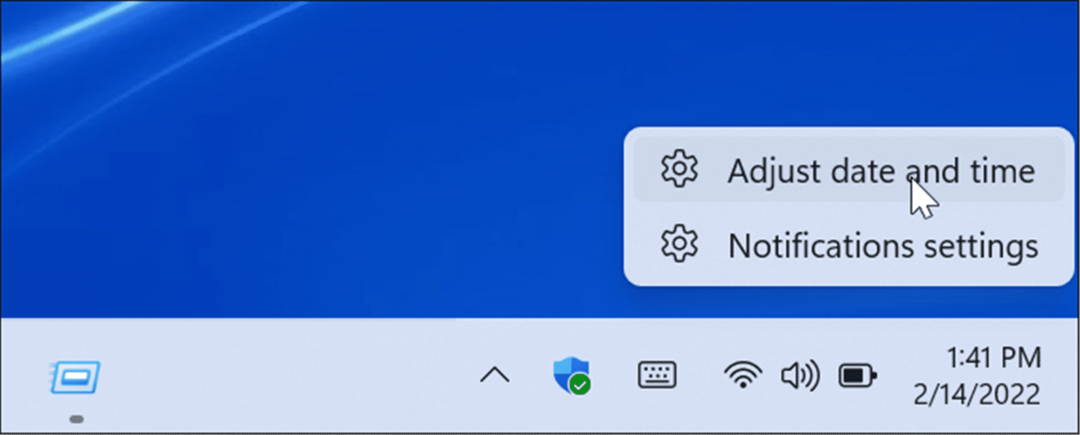
- Wanneer de Datum Tijd sectie van Instellingen wordt geopend, controleert u of de huidige tijd en datum correct zijn en controleert u uw tijdzone.
- Als er iets aangepast moet worden, kan dat: verander de tijd en datum op Windows 11.
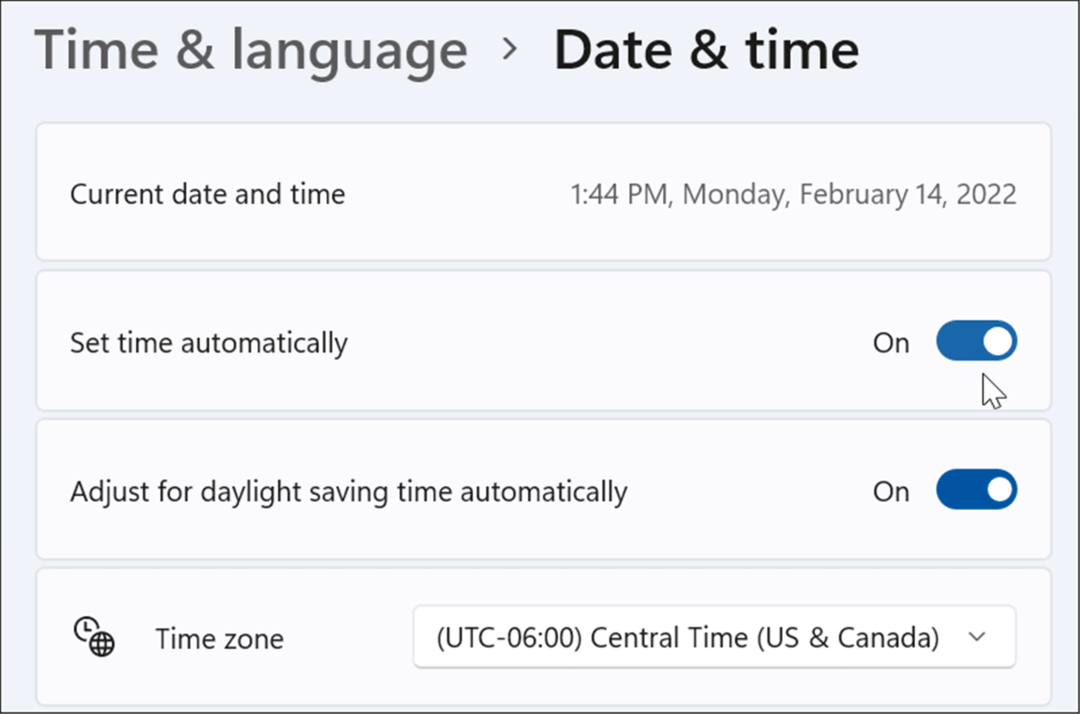
- Scroll naar beneden naar de Aanvullende instellingen sectie en klik op de Synchroniseer nu knop.
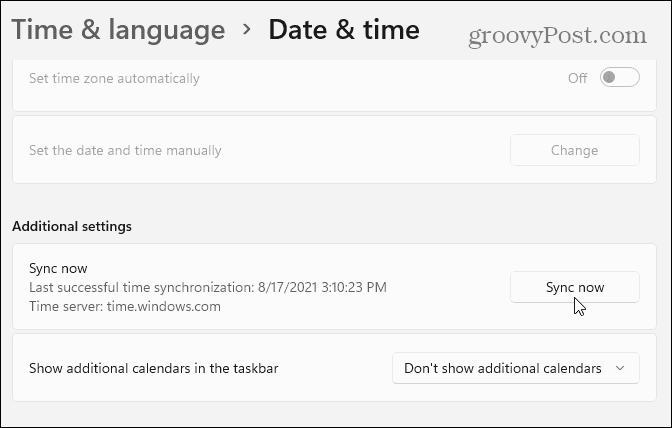
De Microsoft Store-app resetten of repareren
Een ander ding dat u kunt doen, is de Microsoft Store-app opnieuw instellen, waardoor de cache en andere app-gegevens worden gewist. U kunt ook proberen Windows de app te laten repareren zonder app-gegevens te verliezen.
Gebruik de volgende stappen om de Microsoft Store-app te repareren of opnieuw in te stellen:
- Klik op de Startknop en open Instellingen.
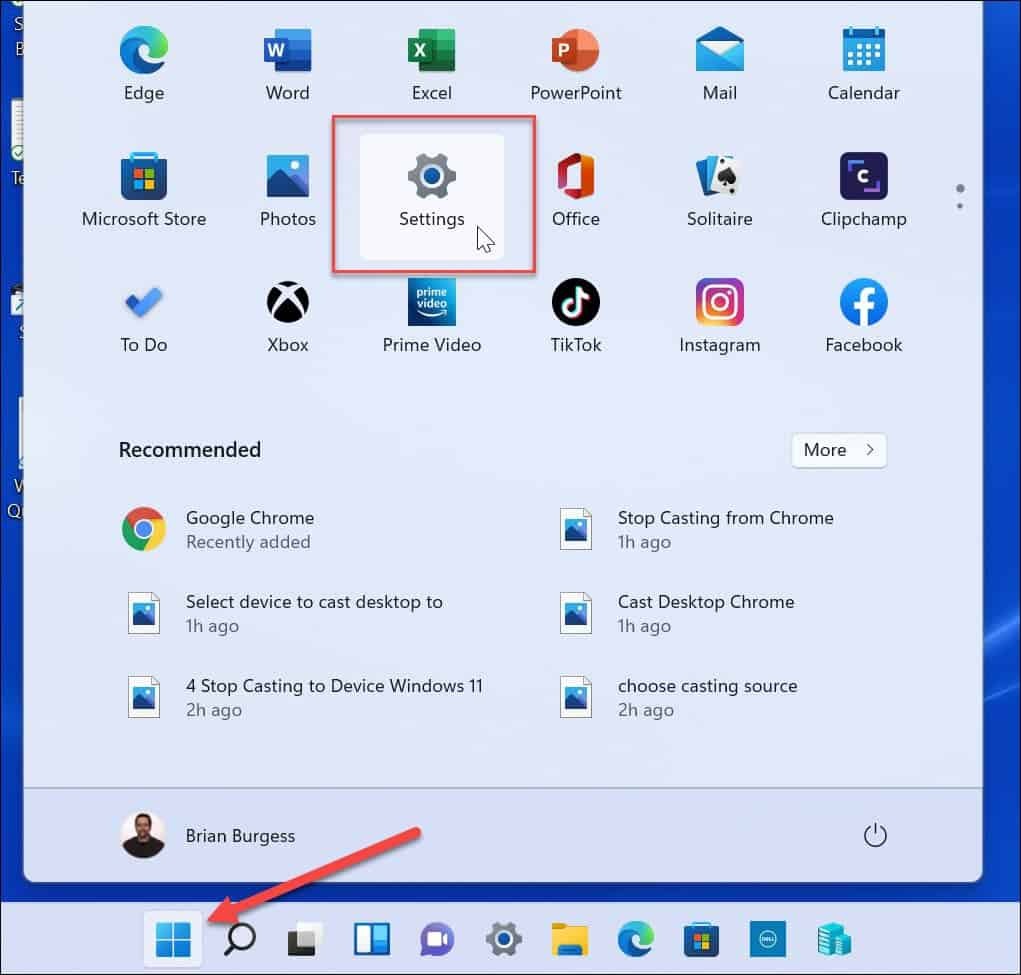
- Wanneer Instellingen wordt geopend, klikt u op Apps uit de lijst aan de linkerkant en Apps en functies aan de rechterkant.
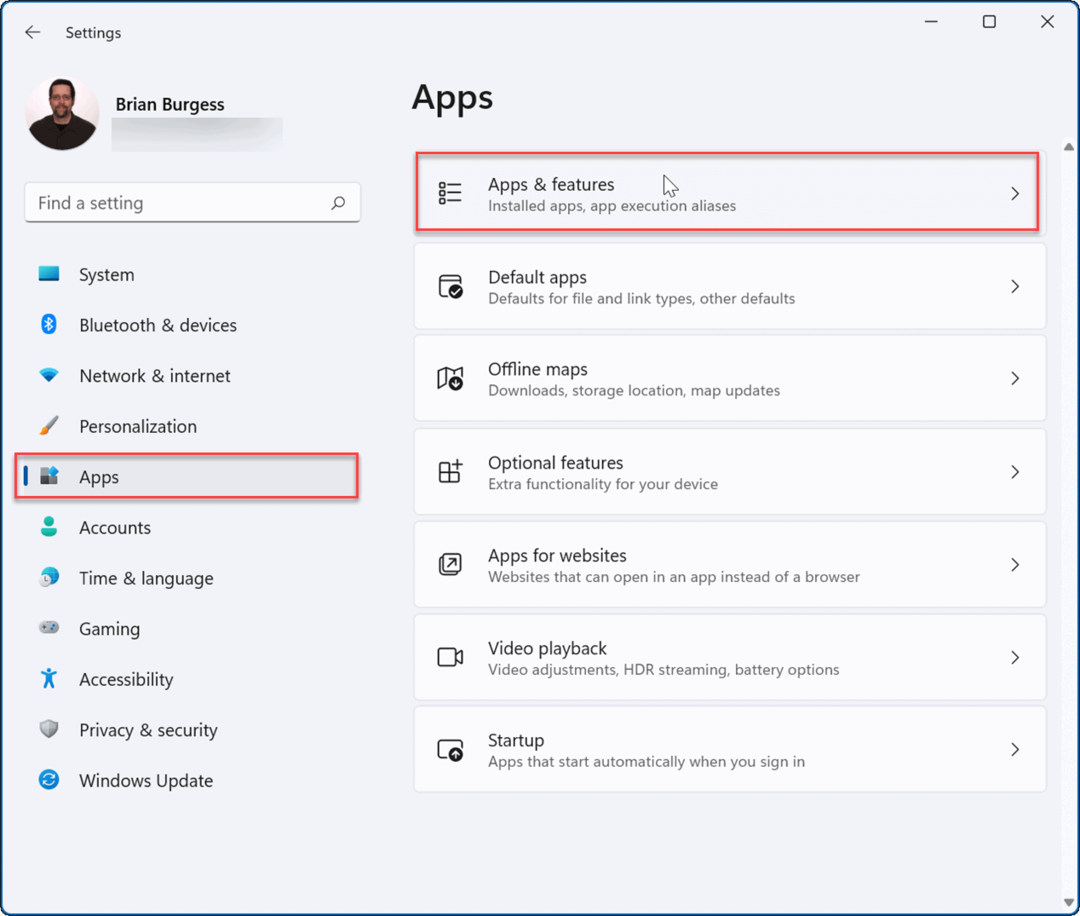
- Type Microsoft-winkel in de App-lijst veld.
- Klik op het menu met drie stippen ernaast en selecteer Geavanceerde opties.
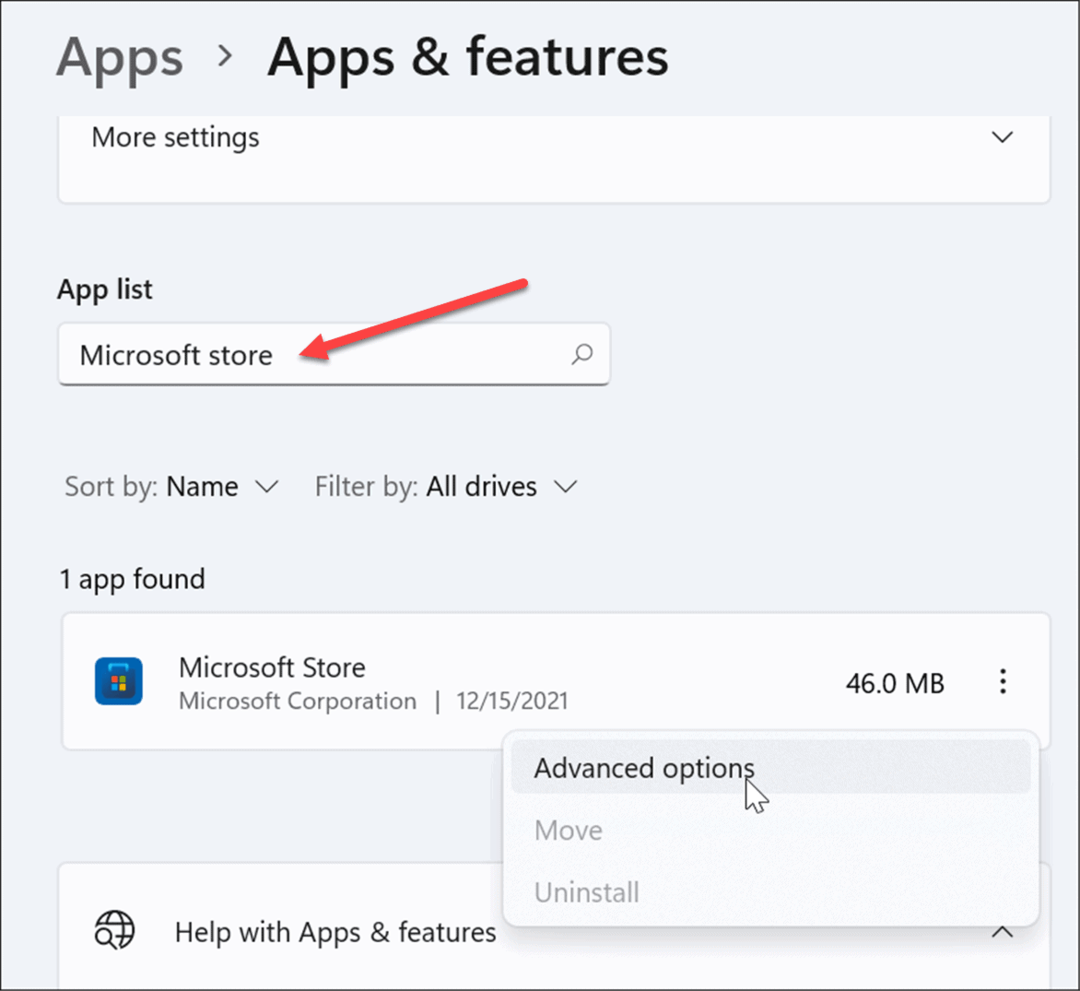
- Scroll naar beneden aan de rechterkant, en onder de Resetten sectie, klik op de Reparatie of Resetten.
- Bij een reset worden de gegevens van de app verwijderd, terwijl bij een reparatie een reparatiepoging wordt gestart zonder gegevensverlies.

- Houd er rekening mee dat als u een reset uitvoert, er een bericht verschijnt zodat u kunt bevestigen dat u de app-voorkeuren en andere gegevens wilt verwijderen
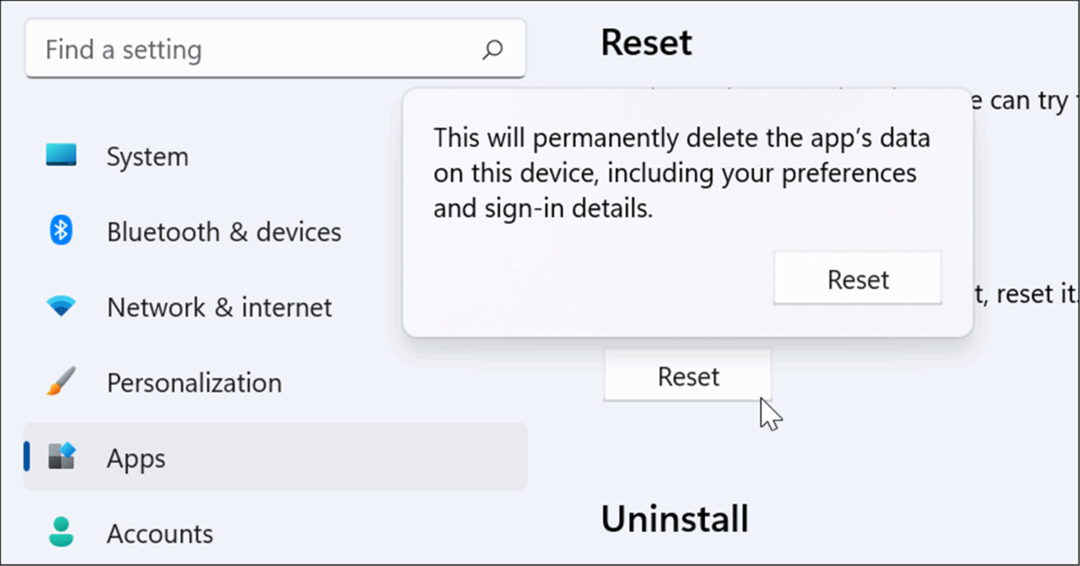
Voer de probleemoplosser voor Windows Store-apps uit
Als de Microsoft Store-app niet werkt, kunt u de probleemoplosser uitvoeren om problemen op te sporen en op te lossen.
Gebruik de volgende stappen om de probleemoplosser voor Windows Store-apps uit te voeren:
- Open Instellingen en klik op Systeem > Problemen oplossen.
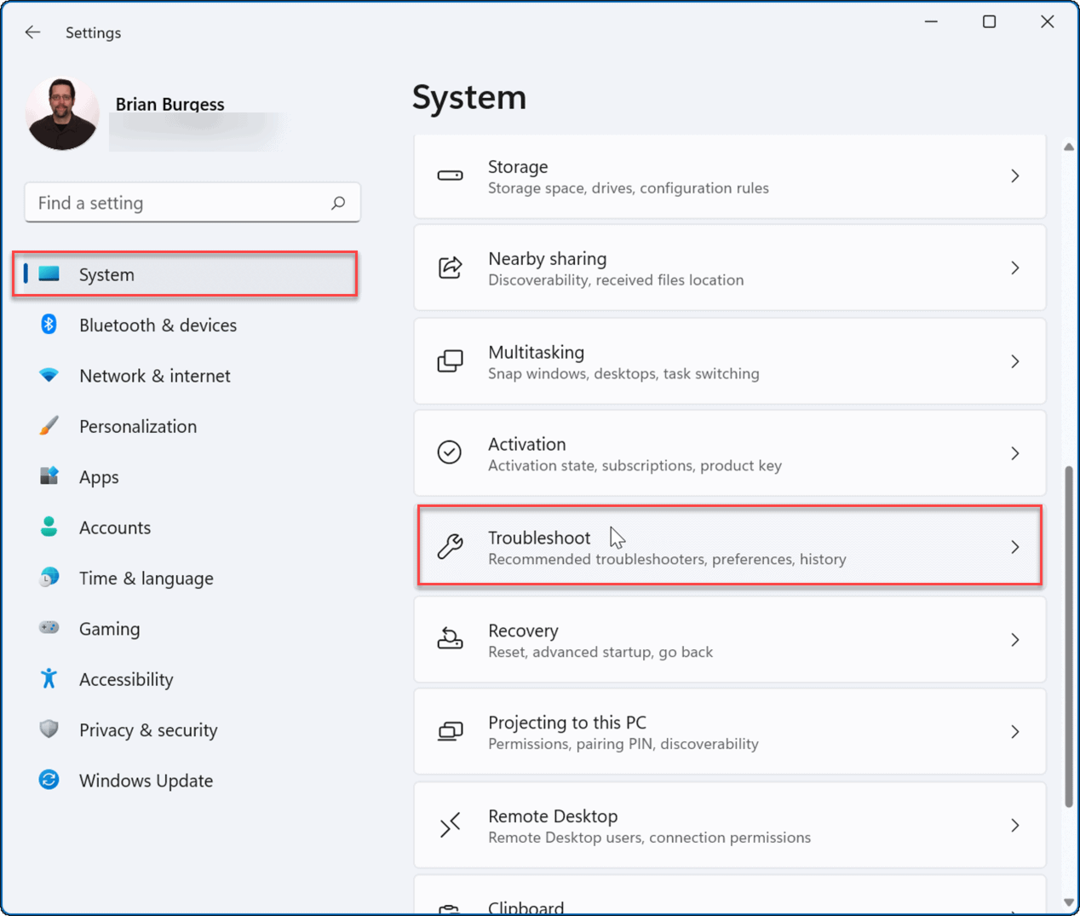
- Van de Problemen oplossen scherm, scroll naar beneden en klik op Andere probleemoplossers onder de Opties sectie.
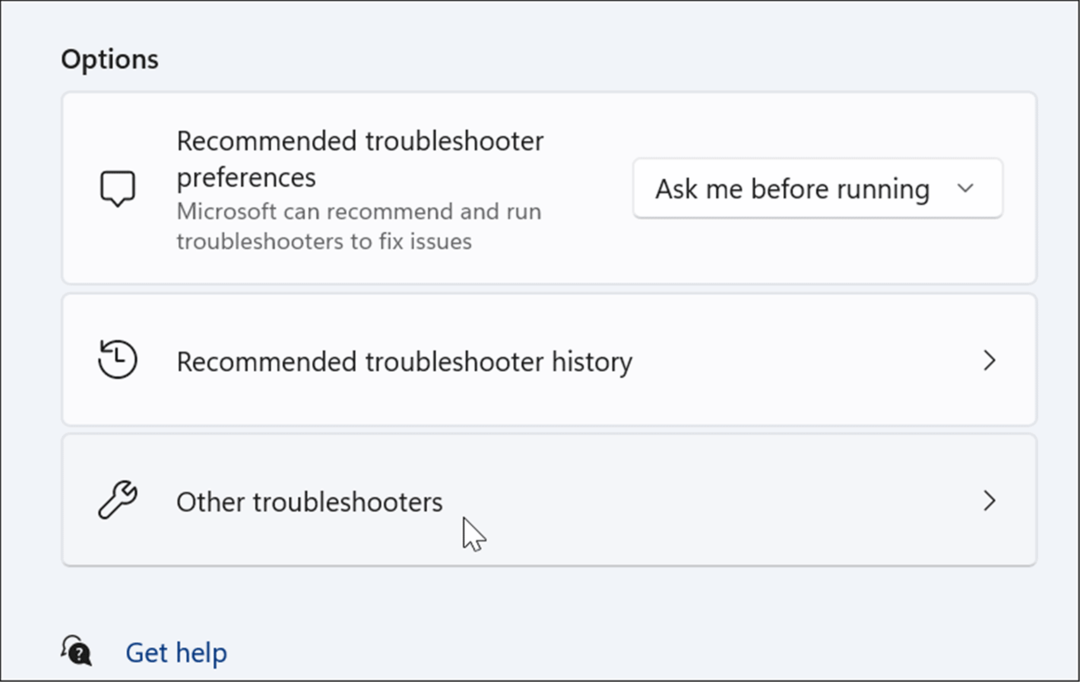
- Scroll nu naar beneden naar de Windows Store-apps optie en klik op de Rennen knop.
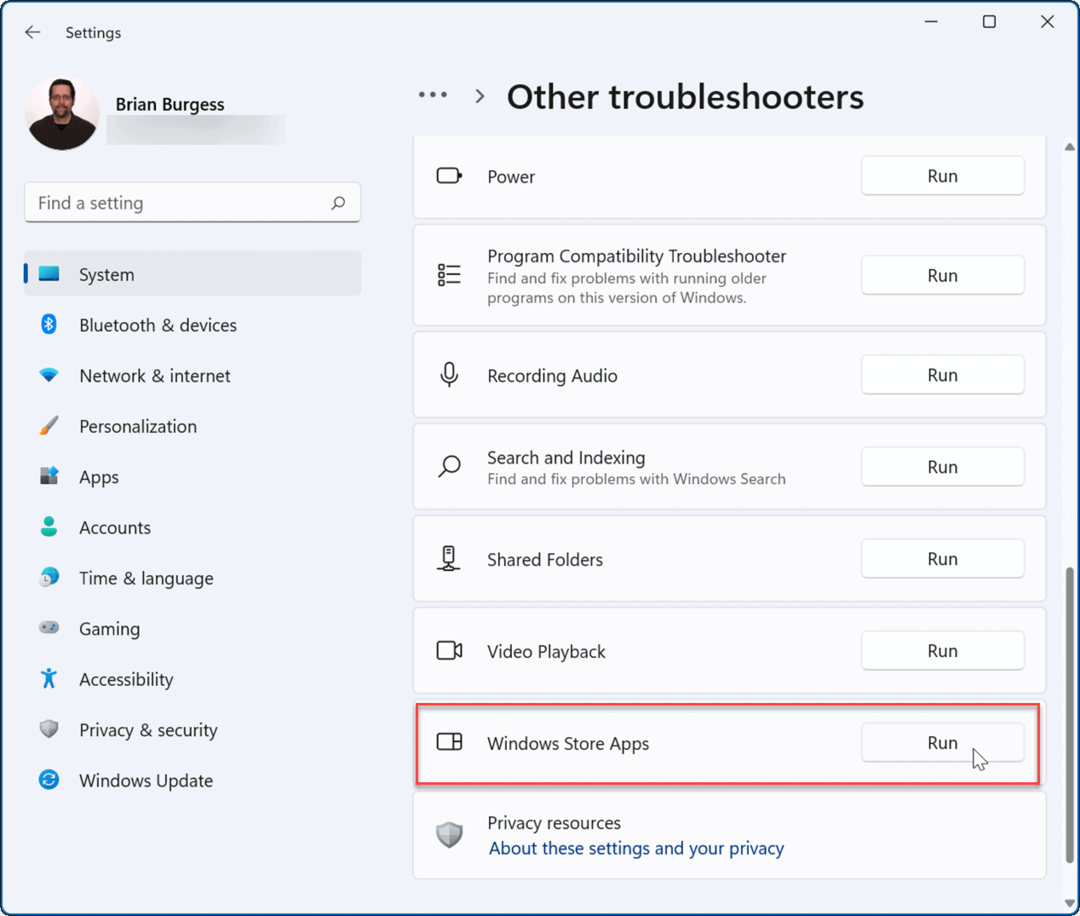
- Wacht terwijl de probleemoplosser een diagnostische scan uitvoert om problemen op te sporen en volg de wizard op het scherm als er iets wordt gevonden.
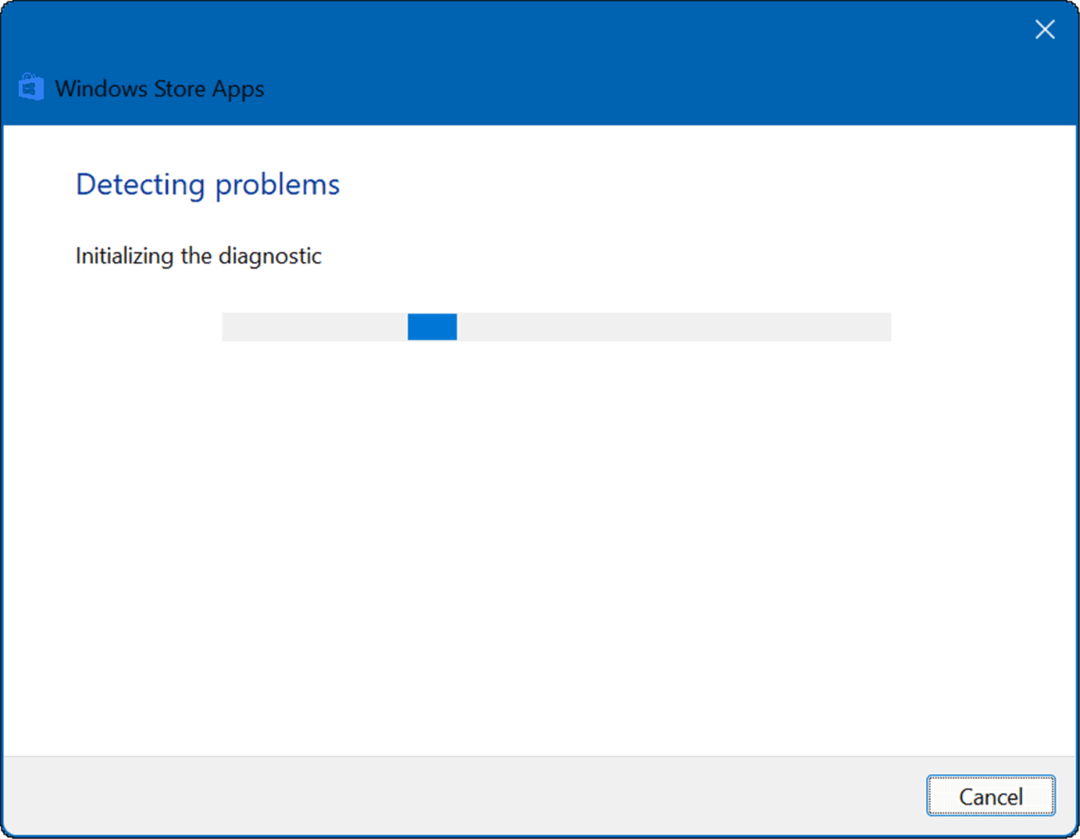
De Microsoft Store gebruiken op Windows 11
De Microsoft Store is misschien niet de meest populaire manier om apps op Windows te krijgen. Als de Microsoft Store echter niet werkt op Windows 11, zou een van de bovenstaande stappen het weer op gang moeten brengen. Of je nu de nieuwste game, app of film nodig hebt, je moet deze repareren voordat je verder kunt gaan.
Als je een fan bent, kun je overwegen om Windows 11 te dwingen om installeer alleen apps uit de Store, die malware kan helpen voorkomen. Het is ook niet alleen voor Windows-apps - u kunt ook uitvoeren Android-apps op Windows 11.
Als Windows nieuw voor u is of nog geen Windows 11 gebruikt, leest u meer over de Microsoft Store op Windows 10 en hoe het werkt.
Hoe u uw productsleutel voor Windows 11 kunt vinden
Als u uw productsleutel voor Windows 11 moet overdragen of alleen nodig hebt om een schone installatie van het besturingssysteem uit te voeren,...
Hoe de cache, cookies en browsegeschiedenis van Google Chrome te wissen
Chrome doet uitstekend werk door uw browsegeschiedenis, cache en cookies op te slaan om uw browserprestaties online te optimaliseren. Haar is hoe te...
Prijsvergelijking in de winkel: hoe u online prijzen kunt krijgen terwijl u in de winkel winkelt
Kopen in de winkel betekent niet dat je hogere prijzen moet betalen. Dankzij prijsaanpassingsgaranties kunt u online kortingen krijgen tijdens het winkelen in...
Een Disney Plus-abonnement cadeau doen met een digitale cadeaukaart
Als je van Disney Plus hebt genoten en het met anderen wilt delen, kun je als volgt een Disney+ Gift-abonnement kopen voor...